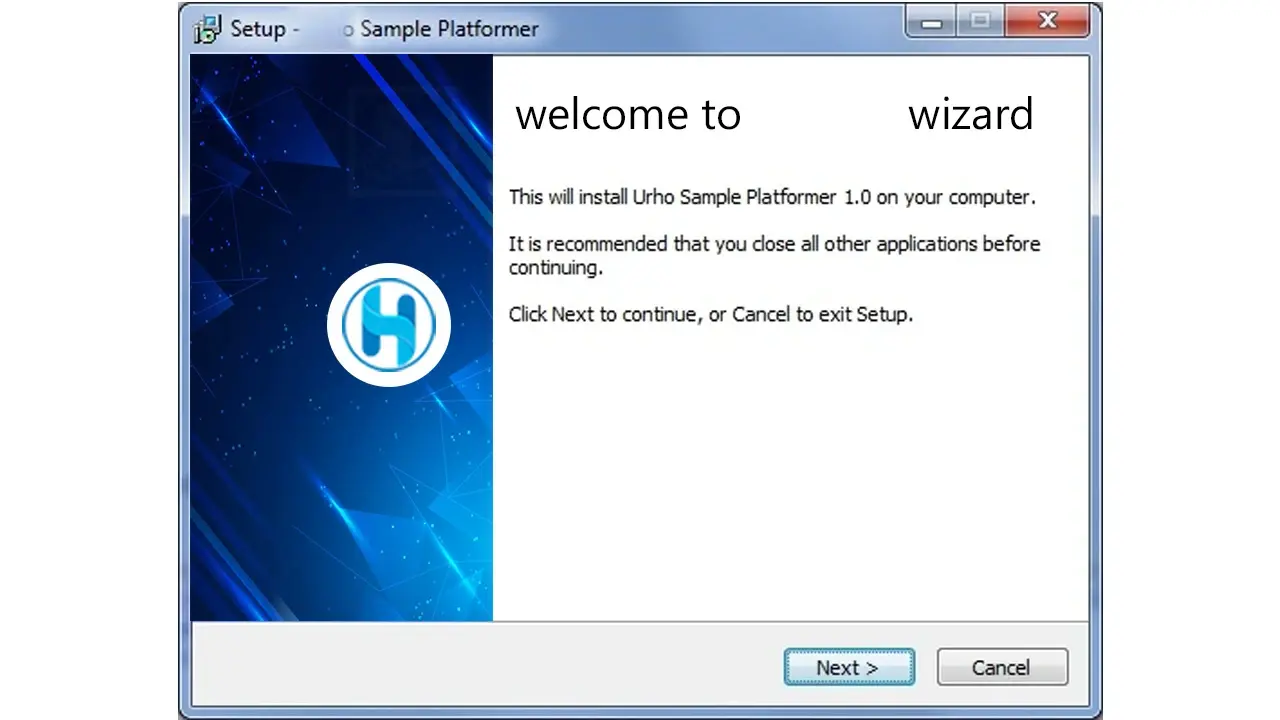- इनो सेटअप यासाठी मजबूत इंस्टॉलर्सना अनुमती देते विंडोज संपूर्ण नियंत्रणासह स्क्रिप्ट आणि x64 सपोर्ट.
- कोडडिपेंडेंसीज आणि नेटकोरचेकसह .NET 6 ची पडताळणी केल्याने विश्वसनीय अंमलबजावणी सुनिश्चित होते.
- चांगले कॉन्फिगरेशन: अद्वितीय GUID, LZMA कॉम्प्रेशन, प्रशासकीय विशेषाधिकार आणि बहुभाषिक.
- प्रकाशित करण्यापूर्वी VM वर सेवा स्वयंचलित करा (तयार करा, सुरू करा, थांबवा, हटवा) आणि प्रमाणित करा.
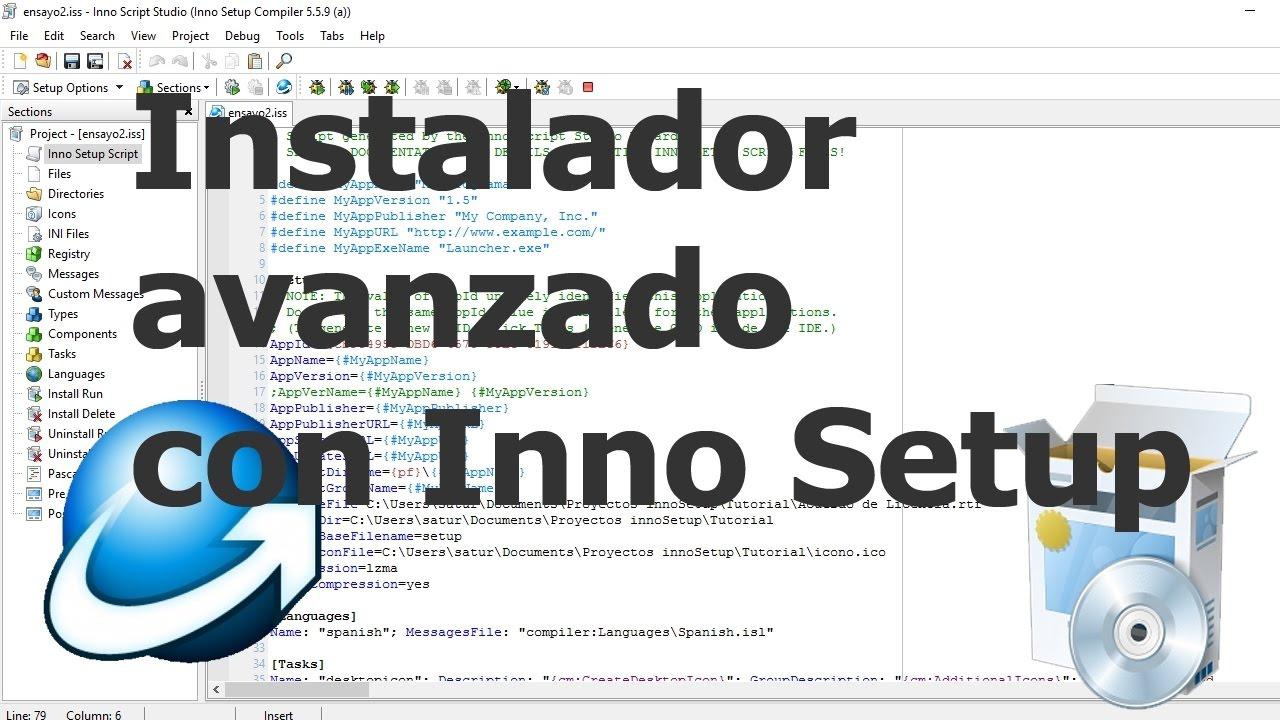
विंडोजवर स्वतःचे इंस्टॉलर तयार करणे हे फक्त मोठ्या टीमसाठी नाही: योग्य टूलसह, तुम्ही तुमचा अॅप्लिकेशन पॅकेज करू शकता आणि काही मिनिटांत एक उत्तम इंस्टॉलेशन अनुभव देऊ शकता. येथे, मी त्याचा फायदा कसा घ्यायचा ते तपशीलवार सांगतो. कस्टम इंस्टॉलर्स तयार करण्यासाठी इनो सेटअप, आवश्यकता, 64-बिट आर्किटेक्चर, .NET प्रकल्प प्रकाशित करणे आणि अवलंबित्व तपासणी लक्षात घेऊन.
पुढील ओळींमध्ये तुम्हाला एक संपूर्ण आणि व्यावहारिक मार्गदर्शक मिळेल ज्यामध्ये प्रकल्प तयारीपासून ते इंस्टॉलरचे संकलन आणि चाचणीपर्यंत सर्व काही समाविष्ट आहे. मी हे देखील समाविष्ट करतो सामान्य चुका टाळण्यासाठी महत्त्वाच्या टिप्स (जसे की डुप्लिकेट GUID किंवा सर्व प्रकाशित फायली समाविष्ट करायला विसरणे), आणि तुमच्या अॅपला आवश्यकता असल्यास विंडोज सेवेची स्थापना कशी स्वयंचलित करायची ते मी तुम्हाला दाखवतो.
इनो सेटअप म्हणजे काय?
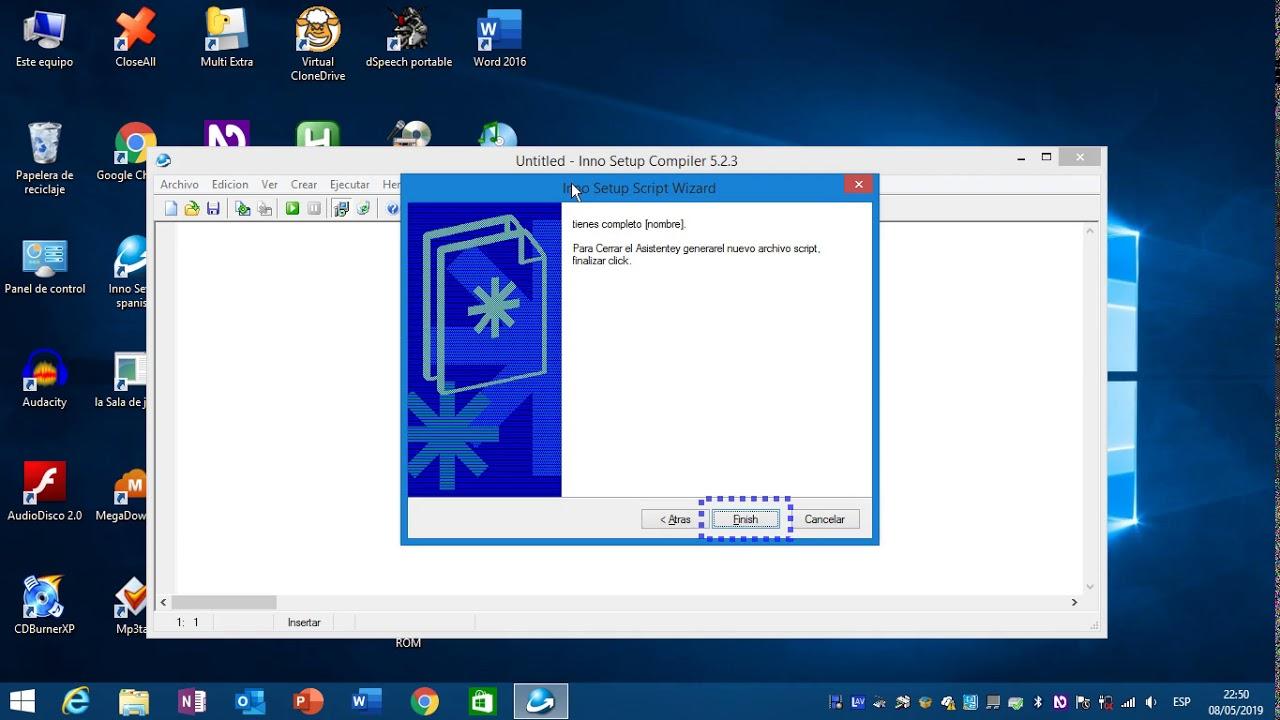
इनो सेटअप हा विंडोजसाठी एक जुना आणि स्थिर फ्रीवेअर इंस्टॉलर निर्माता आहे जो ग्राफिकल विझार्डला एका मध्यवर्ती स्क्रिप्ट जिथे तुम्ही इंस्टॉलरचे वर्तन परिभाषित करता (पॅरामीटर्स, टास्क, चेक इ.). या स्क्रिप्टद्वारे तुम्ही इंस्टॉलेशन लोकेशनपासून ते डेस्कटॉप किंवा स्टार्ट मेनूवरील शॉर्टकटपर्यंत सर्वकाही नियंत्रित करू शकता आणि अगदी इंस्टॉलेशन देखील समाविष्ट करू शकता. अतिरिक्त स्रोत किंवा संसाधनेपूरक उपाय देखील आहेत जसे की निनाईट स्वयंचलित सॉफ्टवेअर तैनातींसाठी.
सुसंगततेच्या बाबतीत, ते सिस्टम्सची विस्तृत श्रेणी व्यापते: विंडोज १०, ८, ७, व्हिस्टा, सर्व्हर २००३, एक्सपी (x६४ आवृत्त्यांसह), २०००, एनटी ४.० आणि ९एक्स. याव्यतिरिक्त, ते ६४-बिट अनुप्रयोग स्थापित करणे आणि विशिष्ट इंस्टॉलर तयार करणे त्या आर्किटेक्चरसाठी, जर तुम्ही सध्याच्या प्लॅटफॉर्मसह कामगिरी आणि संरेखन शोधत असाल तर विशेषतः संबंधित काहीतरी.
पूर्व शर्ती

सुरुवात करण्यापूर्वी, हे घटक तयार असल्याची खात्री करा. प्रत्येक घटक विशिष्ट उद्देशाने काम करतो आणि चाचणी आणि दुरुस्त्यांवर तुमचा वेळ वाचवेल, म्हणून शांतपणे त्यांची समीक्षा करा.:
- इनो सेटअप (नवीनतम स्थिर आवृत्ती)ते स्थापित करा किंवा तुमच्याकडे आधीच असल्यास ते अद्यतनित करा. काही स्क्रिप्ट्स आणि एक्सटेंशन सुरळीत चालण्यासाठी अद्ययावत राहणे अत्यंत महत्वाचे आहे.
- इनो सेटअप डिपेंडन्सी इंस्टॉलर: त्याच्या रिपॉझिटरीमधून कोड डाउनलोड करा (सोर्स पर्याय डाउनलोड करा) आणि अनझिप करा. तिथून आपल्याला दोन भागांची आवश्यकता असेल: CodeDependencies.iss फाइल आणि netcorecheck_x64.exe एक्झिक्युटेबल, जे आपल्याला मदत करेल .NET तपासत आहे/स्थापित करत आहे.
- .NET 6 प्रकल्पतुम्ही स्वतःचा वापर करू शकता किंवा नमुना तयार करू शकता; महत्त्वाची गोष्ट म्हणजे ते योग्यरित्या प्रकाशित करणे जेणेकरून बायनरीज इंस्टॉलरमध्ये पॅक केल्या जातील.
- चाचणीसाठी व्हर्च्युअल मशीन (शिफारस केलेले): हे अनिवार्य नाही, परंतु इंस्टॉलरची पुनरावृत्ती करताना तुमच्या मुख्य संगणकावर होणारे अवांछित परिणाम टाळण्यासाठी याची जोरदार शिफारस केली जाते.
तुमच्या प्रोजेक्टमध्ये ६४-बिट आर्किटेक्चर सक्तीने लागू करा.
आज, जवळजवळ सर्व संगणक 64-बिटमध्ये काम करतात, म्हणून x64 मध्ये तुमचा अनुप्रयोग संकलित केल्याने सहसा कामगिरी आणि सुसंगतता वाढते. व्हिज्युअल स्टुडिओ 2022 मध्ये, तुम्ही सहजपणे आर्किटेक्चरची सक्ती करू शकता आणि तुमचे अॅप तयार ठेवू शकता. ६४ बिट ओरिएंटेड इंस्टॉलर.
व्हिज्युअल स्टुडिओच्या वरच्या बारमध्ये, कॉन्फिगरेशन सिलेक्टर (डीबग/रिलीज) च्या शेजारी, प्लॅटफॉर्म ड्रॉप-डाउन (सामान्यतः कोणताही CPU) वर क्लिक करा आणि एंटर करा कॉन्फिगरेशन व्यवस्थापकतिथून, x64 निवडून एक नवीन प्लॅटफॉर्म तयार करा, कोणत्याही CPU मधून कॉन्फिगरेशन कॉपी करा आणि सोल्यूशन प्रोजेक्ट्समध्ये प्लॅटफॉर्म जनरेट करण्यासाठी बॉक्स चेक करा.
संवाद बंद केल्यानंतर, तुम्ही आता तो प्लॅटफॉर्म निवडल्यावर x64 वर कंपाईल कराल. हा बदल विशेषतः इंस्टॉलर तयार करताना उपयुक्त आहे, कारण इनो सेटअप तुम्हाला इंस्टॉलेशन वर केले जावे हे निर्दिष्ट करण्याची परवानगी देतो. ६४-बिट मोड, तुमच्या बायनरीशी सुसंगत.
प्रकल्प प्रकाशित करा
तुमचा अॅप्लिकेशन पॅकेज करण्यासाठी, तो योग्य प्रोफाइल असलेल्या फोल्डरमध्ये प्रकाशित करणे चांगले. हे सुनिश्चित करते की इंस्टॉलर आवश्यक असलेल्या फाइल्सची अचूक कॉपी करतो आणि विकास संसाधने ड्रॅग करत नाही. ध्येय म्हणजे बायनरीजसह एक निर्देशिका तयार असणे जे इनो सेटअप {अॅप} मध्ये कॉपी होईल..
व्हिज्युअल स्टुडिओ २०२२ मध्ये, तुमच्या प्रोजेक्टवर उजवे-क्लिक करा आणि प्रकाशित करा निवडा. गंतव्यस्थान म्हणून फोल्डर निवडा. कॉन्फिगरेशन स्क्रीनवर, सर्व कॉन्फिगरेशन दाखवा उघडा आणि प्रोफाइलला रिलीज | x64तुमची इच्छा असल्यास तुम्ही प्रकाशन मार्ग समायोजित करू शकता; अन्यथा, डीफॉल्ट प्रकाशन प्रोफाइल स्थान वापरले जाईल.
शेवटी, प्रकाशित करा वर क्लिक करा. व्हिज्युअल स्टुडिओ एक्झिक्युटेबल्स आणि डिपेंडेंसीज कंपाईल करेल आणि निर्दिष्ट निर्देशिकेत ठेवेल. तुम्ही स्क्रिप्टमध्ये नंतर तो मार्ग वापराल, म्हणून ते हाताशी ठेवा कारण तुम्ही ते मॅक्रोसह संदर्भित कराल. जे सर्व फायलींकडे निर्देश करते.
इनो सेटअपमध्ये स्क्रिप्ट तयार करा.
इनो सेटअप उघडा आणि एक रिकामी स्क्रिप्ट तयार करा. डिपेंडन्सी पॅकेजमधील दोन की फाइल्ससह ते एका कार्यरत फोल्डरमध्ये सेव्ह करा: कोडडिपेंडन्सीज.आयएसएस आणि नेटकोरचेक_एक्स६४.एक्सई. अशाप्रकारे, तुमच्याकडे एकाच निर्देशिकेत तीन प्रारंभिक घटक असतील: तुमची .iss स्क्रिप्ट, अवलंबित्व लायब्ररी आणि .NET तपासक. तुम्हाला हवे असल्यास, तुम्ही कसे तयार करायचे याबद्दल मार्गदर्शकांचा संदर्भ घेऊ शकता. .bat स्क्रिप्टसह मिनी इंस्टॉलर लिपीची मूलभूत रचना समजून घेण्यासाठी.
स्क्रिप्टची रचना अनेक विभाग आणि निर्देशांभोवती फिरते जे ते कसे कॉन्फिगर केले जाते, कोणत्या फायली कॉपी केल्या जातात, कोणते शॉर्टकट तयार केले जातात आणि इंस्टॉलेशनपूर्वी, दरम्यान आणि नंतर कोणत्या क्रिया अंमलात आणल्या जातात हे नियंत्रित करतात. खाली तुम्हाला पडताळणीसह आधुनिक, 64-बिट इंस्टॉलरसाठी परिभाषित करणे आवश्यक असलेले आवश्यक मुद्दे दिसतील. लक्ष्य संगणकावर .NET 6.
सेटअप विभाग: ओळख, कॉम्प्रेशन आणि ६४-बिट
सेटअपमध्ये, तुम्ही उत्पादन ओळख, डीफॉल्ट मार्ग आणि इंस्टॉलर पॅरामीटर्स परिभाषित करता. असाइन करणे आवश्यक आहे युनिक अॅप आयडी (GUID)ते मिळवण्यासाठी, तुम्ही Inno Setup चा स्वतःचा पर्याय वापरू शकता: Tools → Generate GUID. जर तुम्ही वेगवेगळ्या इंस्टॉलर्समध्ये GUID पुन्हा वापरला तर सिस्टम त्यांना गोंधळात टाकू शकते आणि एका इंस्टॉलेशनला दुसऱ्याचे अपडेट मानू शकते.
मुख्य माहिती मॅप करण्यासाठी सामान्यतः मॅक्रोचा संच वापरला जातो: उदाहरणार्थ, #define MyAppName, #define MyAppVersion, #define MyAppPublisher, #define MyAppURL, #define MyAppExeName, किंवा तुमच्या अॅपला आवश्यक असल्यास सेवेच्या नावासाठी मॅक्रो देखील (जसे की #define MyService). तुम्ही प्रकाशन फोल्डर आणि लक्ष्य स्थापना फोल्डर मॅक्रो द्वारे देखील परिभाषित कराल जसे की #define PublishFolder y #define InstallationDir.
त्या माहितीसह, तुम्ही इंस्टॉलर फील्ड मॅप करता: AppName, AppVersion, AppPublisher, AppPublisherURL, AppSupportURL, AppUpdatesURL, DefaultDirName (सहसा InstallationDir + MyAppName एकत्र करणे), DefaultGroupName y OutputBaseFilename (ज्या नावाखाली इंस्टॉलर एक्झिक्युटेबल जनरेट केला जाईल). पॅकेजिंगसाठी, ते सहसा सक्रिय केले जाते कॉम्प्रेशन lzma आणि सॉलिड कॉम्प्रेशन होय, सह WizardStyle आधुनिक, प्रशासकीय विशेषाधिकार PrivilegesRequired=admin आणि, लागू असल्यास, ArchitecturesInstallIn64BitMode=x64 ६४ बिट्समध्ये स्थापित करण्यासाठी.
कोड विभाग: .NET 6 चाचणी
डिपेंडन्सी लायब्ररी वापरून, तुम्ही इनिशिएलायझेशन दरम्यान एक कॉल जोडू शकता जो .NET 6 डेस्कटॉप उपस्थित आहे की नाही हे तपासतो. जर ते नसेल, तर इंस्टॉलर ऑफर करेल ते स्वयंचलितपणे स्थापित करा. इनिशिएलायझेशन फंक्शनमध्ये (InitializeSetup) फक्त लायब्ररीने प्रदान केलेली प्रक्रिया सुरू करा, असे काहीतरी Dependency_AddDotNet60Desktop, आणि पुढे जाण्यासाठी True परत करा.
लक्षात ठेवा की हे कार्य करण्यासाठी, फाइल स्क्रिप्टच्या फोल्डरमध्ये असणे आवश्यक आहे. CodeDependencies.iss आणि एक्झिक्युटेबल netcorecheck_x64.exe. पहिले तुमच्या स्क्रिप्टमध्ये समाविष्ट केले आहे आणि दुसरे तुमच्या अॅपसह इंस्टॉलेशन फोल्डरमध्ये वितरित केले आहे जेणेकरून रनटाइम तपासणी.
भाषा विभाग: बहुभाषिक इंस्टॉलर
इनो सेटअप तुम्हाला विझार्ड इंटरफेससाठी अनेक भाषा समाविष्ट करण्याची परवानगी देतो. तुम्हाला आवश्यक असलेल्या भाषा तुम्ही सक्रिय करू शकता; उदाहरणार्थ: इंग्रजी, कॅटलान, फ्रेंच, पोर्तुगीज आणि स्पॅनिश. प्रत्येक भाषा तिच्या संदेश फाईलचा संदर्भ देते, जसे की compiler:Default.isl किंवा शैलीचे मार्ग compiler:Languages\Spanish.islजर तुम्हाला त्या सर्वांची आवश्यकता नसेल, तर जे तुम्ही वापरणार नाही ते कमेंटमध्ये ठेवा.
इंस्टॉलरमध्ये अनेक भाषा सेट केल्याने अनुभव सुधारतो, परंतु तुमचे कस्टम मजकूर (जसे की अॅप्लिकेशनचे नाव किंवा सपोर्ट URL) विशिष्ट भाषेसाठी आहेत का ते तपासायला विसरू नका. आंतरराष्ट्रीय सार्वजनिक किंवा स्पष्टपणे स्थानिकीकृत, तुमच्या केसवर अवलंबून.
फाइल्स विभाग: काय कॉपी करायचे आणि काय वगळायचे
येथे तुम्ही फाइल्सचा स्रोत (तुमचा प्रकाशन फोल्डर) आणि गंतव्यस्थान (सामान्यतः {app}). एक महत्त्वाचा तपशील: प्रकाशन मॅक्रोमध्ये, मार्गाच्या शेवटी तारांकन सोडा (उदाहरणार्थ, ज्या मार्गाचा शेवट \प्रकाशित करा\*) जेणेकरून इन्स्टॉलर डायरेक्टरी आणि सबडिरेक्टरीजमधील सर्व फाइल्स कॉपी करेल. त्या वाइल्डकार्डशिवाय, तुम्ही आवश्यक फाइल्स विसरणे पॅकेजिंगमध्ये.
जर तुम्हाला काही कॉन्फिगरेशन किंवा तात्पुरत्या फाइल्स वितरित करायच्या नसतील तर बहिष्कार नियम जोडणे सामान्य आहे. उदाहरणार्थ, तुम्ही बहिष्कृत करू शकता conf.xml ते कॉन्फिगरेशन रनटाइमवर जनरेट करायचे की दुसऱ्या पद्धतीने वितरित करायचे. याचा फायदा घ्या सामान्य झेंडे कसे ignoreversion, recursesubdirs y createallsubdirs फायली कशा कॉपी केल्या जातात हे नियंत्रित करण्यासाठी. पारंपारिक इन्स्टॉलेशन फाइल्सचे काय करायचे ते देखील विचारात घ्या जसे की .inf फायली जर तुमच्या स्थापनेसाठी त्यांची आवश्यकता असेल.
या विभागात एक्झिक्युटेबल समाविष्ट करायला विसरू नका. netcorecheck_x64.exe जेणेकरून ते अॅप्लिकेशन फोल्डरमध्ये असेल. हे कोड विभागात तुम्ही सेट केलेल्या अवलंबित्व तपासणीशी जवळून जाते आणि खात्री देते की मजबूत स्थापना.
चिन्ह विभाग: शॉर्टकट
आपण इच्छित असल्यास शॉर्टकट तयार करा प्रोग्राम ग्रुपमध्ये, तुमच्या मुख्य एक्झिक्युटेबलकडे निर्देश करणारी एंट्री परिभाषित करा. उदाहरणार्थ, वर आधारित नामांकित आयकॉन {#MyAppName} आणि तो फेकतो {app}\{#MyAppExeName}. गरजेनुसार तुम्ही अधिक शॉर्टकट (डेस्कटॉप, होम, इ.) तयार करू शकता, परंतु लक्षात ठेवा की कमी जास्त आहे आणि वापरकर्त्यावर खूप जास्त पर्यायांचा भार न टाकण्याचा सल्ला दिला जातो.
रन आणि अनइंस्टॉलरन विभाग: सेवा आणि कार्ये
जर तुमचा अॅप्लिकेशन विंडोज सर्व्हिस म्हणून चालत असेल, तर तुम्ही त्याचे लाइफसायकल इंस्टॉलरमधूनच व्यवस्थापित करू शकता. जर पूर्वीची सेवा अस्तित्वात असेल तर ती थांबवून काढून टाकणे आणि त्याकडे निर्देश करणारी नवीन सेवा तयार करणे ही कल्पना आहे. {app}\{#MyAppExeName} ऑटोस्टार्टसह आणि शेवटी फाइल्स कॉपी केल्यानंतर ते सुरू करा. हे सर्व केले जाते sc.exe लपलेल्या मोडमध्ये आवाहन केले, योग्य पॅरामीटर्स पास करून (थांबा, हटवा, बिनपाथसह तयार करा आणि सुरू करा). जर तुम्हाला चालवायचे असेल तर आज्ञा इंस्टॉलरकडून, कसे ते पहा इंस्टॉलरमधून सीएमडी उघडा. प्रक्रिया आणि सेवा व्यवस्थापित करण्यासाठी.
अनइन्स्टॉलेशनसाठी, तुम्ही प्रक्रिया बंद करणाऱ्या आणि सेवा थांबवणाऱ्या आणि काढून टाकणाऱ्या क्रिया परिभाषित करू शकता. एक कमांड taskkill जर एक्झिक्युटेबल चालू असेल तर ते बंद करण्यास मदत करते, त्यानंतर sc.exe stop y sc.exe delete. अशाप्रकारे, तुम्ही खात्री करता की काढून टाकणे स्वच्छ आहे आणि प्रक्रियेच्या शेवटी सक्रिय सेवांचे कोणतेही ट्रेस राहणार नाहीत. विस्थापक.
स्क्रिप्टचे मुख्य मुद्दे आणि सामान्य चुका
पोस्ट मॅक्रोमध्ये अंतिम वाइल्डकार्ड सोडा. क्लासिक चूक म्हणजे विसरणे PublishFolder च्या शेवटी तारांकन, ज्यामुळे सर्व आवश्यक फायली कॉपी होत नाहीत. तसेच, तुम्हाला आवश्यक असलेल्या फायली पाहून आश्चर्य वाटू नये म्हणून वगळलेले मुद्दे तपासा.
नेहमी नवीन GUID तयार करा AppIdजर तुम्ही वेगवेगळ्या अॅप्लिकेशन्समध्ये एकच आयडी शेअर केला तर, इनो सेटअप याला स्टँडअलोन इन्स्टॉलेशनऐवजी अपडेट म्हणून समजू शकते. हे सर्वात सामान्य कारणांपैकी एक आहे अनइंस्टॉल करताना विचित्र वर्तन किंवा नियंत्रण पॅनेल नोंदींमध्ये.
योग्य असेल तिथे ६४-बिट इंस्टॉलेशन चिन्हांकित करा. सह ArchitecturesInstallIn64BitMode=x64 तुम्ही तुमच्या x64 बायनरीशी इंस्टॉलर संरेखित करता आणि अनावश्यक सिस्टम रीडायरेक्शन टाळता. यासह आवश्यक विशेषाधिकार=प्रशासक जर तुम्हाला संरक्षित ठिकाणी लिहायचे असेल, सेवांची नोंदणी करायची असेल किंवा सिस्टम संसाधने स्थापित करायची असतील तर.
समाविष्ट भाषांचे पुनरावलोकन करा. जर इंस्टॉलर विशिष्ट प्रेक्षकांना लक्ष्य करत असेल, तर फक्त आवश्यक भाषा वापरा. फक्त आवश्यक भाषा ठेवल्याने पॅकेज सोपे होते, विसंगतींचा धोका कमी होतो आणि सुधारतो वापरकर्ता अनुभव.
इंस्टॉलर संकलित करणे
सर्वकाही तयार झाल्यावर, कंपाइल करण्याची वेळ आली आहे. इनो सेटअपमध्ये, बिल्ड → कंपाइल वर जा. जर कोणत्याही त्रुटी नसतील, तर तुम्ही निर्दिष्ट केलेल्या नावाने इंस्टॉलर एक्झिक्युटेबल जनरेट केला जाईल. OutputBaseFilenameते त्वरित शोधण्यासाठी, बिल्ड → पर्याय वापरा. आउटपुट फोल्डर उघडा आणि फाइल तुम्हाला अपेक्षित असलेल्या ठिकाणी आहे का ते तपासा.
जर काही त्रुटी आढळली, तर प्रथम अवलंबित्व लायब्ररीचा समावेश, उपस्थिती तपासा CodeDependencies.iss y netcorecheck_x64.exe, आणि प्रकाशन मार्ग. बऱ्याचदा चुका चुकीच्या स्पेलिंग पाथमुळे, गहाळ फायलींमुळे किंवा अवैध मार्गदर्शक AppId मध्ये.
शिफारस केलेल्या चाचण्या
सर्वकाही सुरळीत चालले आहे याची पडताळणी करण्यासाठी, व्हर्च्युअल मशीनवर इंस्टॉल करणे सर्वोत्तम आहे. अशा प्रकारे, तुम्ही खात्री करू शकता की इंस्टॉलर सर्व फायली कॉपी करतो, शॉर्टकट तयार करतो, .NET 6 सारख्या अवलंबित्वे व्यवस्थापित करतो आणि, लागू असल्यास, सेवा स्थापित करा आणि सुरू करा होस्ट सिस्टमशी संघर्ष न करता.
इंस्टॉलर चालवल्यानंतर, तुमचा अॅप्लिकेशन अपेक्षेप्रमाणे काम करत आहे याची खात्री करा. जर ती सेवा असेल, तर विंडोज सर्व्हिसेस टूल्स वापरून त्याची स्थिती तपासा किंवा sc query. ते त्याचे कार्य पूर्ण करते का ते तपासा (उदाहरणार्थ, फाईलमध्ये रेकॉर्ड लिहिणे) आणि मशीन रीस्टार्ट झाल्यावर सेवा स्वयंचलित राहते.
नियंत्रण पॅनेलमधून अनइंस्टॉल करण्याचा प्रयत्न करा. यामुळे सेवा थांबेल आणि काढून टाकली पाहिजे, इंस्टॉलेशन फोल्डरमधून फाइल्स हटवाव्यात (तुम्ही ठेवायचे ठरवलेल्या फायली वगळता), आणि शॉर्टकट आणि सिस्टम एंट्री काढून टाकल्या पाहिजेत. जर काहीतरी योग्यरित्या काढले गेले नाही, तर ऑपरेशन्सचा क्रम समायोजित करण्यासाठी रन आणि अनइंस्टॉलरन विभागांचे पुनरावलोकन करा किंवा sc.exe पॅरामीटर्स.
तयारी (x64), काळजीपूर्वक प्रकाशन, अवलंबित्व तपासणी आणि सेवा जीवनचक्र नियंत्रण यांच्या या संयोजनासह, इनो सेटअप तुम्हाला वापरकर्त्याला एक व्यावसायिक इंस्टॉलर ऑफर करण्याची परवानगी देतो. या चरणांचे अनुसरण करून आणि महत्त्वपूर्ण मुद्द्यांचे निरीक्षण करून (युनिक GUID, पब्लिशफोल्डरमध्ये वाइल्डकार्ड, विशेषाधिकार आणि भाषा), विंडोज इंस्टॉलर तयार करणे आणि देखभाल करणे सोपे होते. अंदाजे, पुनरावृत्ती करण्यायोग्य आणि आश्चर्याशिवाय.
सर्वसाधारणपणे बाइट्स आणि तंत्रज्ञानाच्या जगाबद्दल उत्कट लेखक. मला माझे ज्ञान लेखनाद्वारे सामायिक करणे आवडते, आणि तेच मी या ब्लॉगमध्ये करेन, तुम्हाला गॅझेट्स, सॉफ्टवेअर, हार्डवेअर, तांत्रिक ट्रेंड आणि बरेच काही याबद्दलच्या सर्व मनोरंजक गोष्टी दाखवणार आहे. माझे ध्येय तुम्हाला डिजिटल जगामध्ये सोप्या आणि मनोरंजक मार्गाने नेव्हिगेट करण्यात मदत करणे आहे.